จะเพิ่มประสิทธิภาพของคอมพิวเตอร์ได้อย่างไร?
อาจไม่มีเจ้าของพีซีสักคนเดียวที่ไม่ต้องการเพิ่มประสิทธิภาพคอมพิวเตอร์ของเขา โดยเฉพาะอย่างยิ่งถ้ามันเก่าแล้ว บางคนต้องการใช้ฮาร์ดแวร์ให้เกิดประโยชน์สูงสุด บางคนมีทรัพยากรไม่เพียงพอ และบางคนไม่มีเงินเพียงพอที่จะอัปเกรดและซื้อพีซีเครื่องใหม่ บทความนี้จะบอกผู้อ่านถึงวิธีเพิ่มประสิทธิภาพคอมพิวเตอร์ในรูปแบบต่างๆ
คุณจะเพิ่มประสิทธิภาพคอมพิวเตอร์ของคุณได้อย่างไร?
ประการแรก ควรบอกว่ามีสองวิธีในการเพิ่มประสิทธิภาพคอมพิวเตอร์: ฮาร์ดแวร์และเทคนิค ในทางกลับกันวิธีการของฮาร์ดแวร์คือการเพิ่มประสิทธิภาพคอมพิวเตอร์โดยใช้สิ่งที่เรียกว่าเมื่อส่วนประกอบคอมพิวเตอร์เก่าที่อ่อนแอจะถูกแทนที่ด้วยส่วนประกอบใหม่ที่ทรงพลังยิ่งขึ้น วิธีที่เป็นระบบในการเพิ่มประสิทธิภาพของระบบปฏิบัติการคือการเพิ่มประสิทธิภาพระบบปฏิบัติการที่ติดตั้งบนคอมพิวเตอร์
วิธีฮาร์ดแวร์ในการเพิ่มประสิทธิภาพคอมพิวเตอร์เป็นวิธีที่ง่ายที่สุดเนื่องจากไม่มีอะไรง่ายไปกว่าการออกไปซื้อส่วนประกอบใหม่แทนที่ชิ้นส่วนเก่า แต่พวกคุณส่วนใหญ่อาจสนใจวิธีเพิ่มประสิทธิภาพคอมพิวเตอร์อย่างเป็นระบบ อย่างไรก็ตาม เราจะบอกวิธีเพิ่มผลผลิตโดยใช้สองวิธีนี้
การเพิ่มประสิทธิภาพคอมพิวเตอร์อย่างเป็นระบบ
สำหรับผู้ที่ต้องการใช้ประโยชน์จากฮาร์ดแวร์ให้เกิดประโยชน์สูงสุด เราจะให้คำแนะนำต่อไปนี้:
- เลือกระบบปฏิบัติการที่ถูกต้อง
- ปิดเอฟเฟ็กต์ภาพ
- ล้างเดสก์ท็อปของคุณ
- ลบโปรแกรมที่ไม่จำเป็นออก
- ใช้โปรแกรมอะนาล็อก "แสง"
- ล้างการเริ่มต้นอัตโนมัติ
- ทำความสะอาดระบบปฏิบัติการของคุณ
- ทำความสะอาดยูนิตระบบ
หากคุณมีคอมพิวเตอร์ "เก่า" มาก ให้ติดตั้ง Windows XP เก่าหรือแจกจ่ายจากไฟล์ . ประการแรก Windows XP ไม่เร็วขนาดนั้น ดังนั้นจึงควรเลือกใช้ Windows เวอร์ชันที่ 7 จะดีกว่า ประการที่สอง การกระจาย Linux แบบกำหนดเองส่วนใหญ่ไม่สามารถอวด "ความเบา" ได้อีกต่อไป แต่ในทางกลับกัน: พวกเขาไม่ได้เพิ่มประสิทธิภาพของคอมพิวเตอร์ แต่ลดประสิทธิภาพลงอย่างมาก ในทางกลับกัน เราแนะนำให้ติดตั้ง เนื่องจากนี่ไม่ใช่ระบบปฏิบัติการที่ใช้ทรัพยากรมาก ซึ่งสามารถเพิ่มประสิทธิภาพได้อย่างง่ายดาย

อาจเป็นความลับที่เอฟเฟกต์ภาพ "พิเศษ" ในระบบปฏิบัติการลดประสิทธิภาพลงอย่างมาก โดยเฉพาะอย่างยิ่งหากเปิดใช้งานสูงสุดและคอมพิวเตอร์ไม่มีส่วนประกอบที่ทันสมัยที่สุด เมื่อปิดเอฟเฟกต์ภาพ คุณจะเพิ่มประสิทธิภาพของ RAM และการ์ดวิดีโอของคุณ
คุณสามารถปิดการใช้งานเอฟเฟ็กต์ภาพใน Windows ได้โดยเปิด "คอมพิวเตอร์" เรียกเมนูบริบทที่นั่นและเลือก "คุณสมบัติ" ที่ด้านข้างเลือก "การตั้งค่าระบบขั้นสูง" และไปที่แท็บ "ขั้นสูง" โดยในหมวดหมู่ "ประสิทธิภาพ" คุณต้องคลิกที่ปุ่ม "การตั้งค่า" ในหน้าต่างที่ปรากฏขึ้น ในแท็บ "เอฟเฟกต์ภาพ" เลือก "ตรวจสอบประสิทธิภาพที่ดีที่สุด" จากนั้นเราก็ใช้ทั้งหมดนี้แล้วปิด
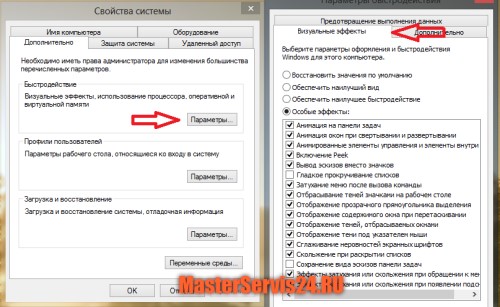
อาจเป็นเรื่องที่ควรค่าแก่การกล่าวถึงว่าคุณจำเป็นต้องกำจัดโปรแกรมสร้างภาพประเภทต่างๆ ที่เปลี่ยนการออกแบบภาพของหน้าต่าง ไอคอน และติดตั้งนวัตกรรมด้านภาพของตนเอง ติดตั้งธีมคลาสสิกเริ่มต้น
เป็นผลให้คุณได้รับระบบปฏิบัติการที่ดูไม่สวยพร้อมหน้าต่าง "ไม้โอ๊ค" และทาสก์บาร์ แต่ประสิทธิภาพของคอมพิวเตอร์จะเพิ่มขึ้นอย่างมาก
เราขอแนะนำให้ล้างไอคอนจำนวนมากบนเดสก์ท็อปของคุณ เราขอแนะนำให้ลบไอคอนทั้งหมดออก ย้ายไอคอนที่จำเป็นที่สุดไปที่ทาสก์บาร์ และย้ายไอคอนที่ไม่สำคัญไปที่เมนูเริ่ม ไอคอนจำนวนมากส่งผลเสียต่อประสิทธิภาพของระบบ โดยเฉพาะในระหว่างการเริ่มต้นระบบ
แน่นอนคุณสังเกตเห็นว่าหลังจากติดตั้งระบบใหม่คอมพิวเตอร์ก็เพียงแค่ "บิน" แต่หลังจากนั้นไม่นานความเร็วก็ลดลงอย่างเห็นได้ชัด นี่เป็นเพราะแอปพลิเคชันที่ติดตั้งจำนวนมาก และไม่จำเป็นว่าคุณจะใช้งานหรือไม่ก็ตาม การติดตั้งแต่ละโปรแกรมและเกมนั้นเป็นภาระเพิ่มเติมในระบบปฏิบัติการ
ในทางกลับกัน เราขอแนะนำให้ติดตั้งเฉพาะโปรแกรมที่คุณต้องการจริงๆ โดยไม่มีแอนะล็อก ตัวอย่างเช่น ผู้คนจำนวนมากติดตั้งเบราว์เซอร์ ผู้เล่น โปรแกรมส่งข้อความโต้ตอบแบบทันที ฯลฯ เลือกทีละโปรแกรม: มันจะสะดวกกว่าสำหรับคุณและระบบจะ "ง่ายขึ้น"
หากคอมพิวเตอร์ของคุณไม่สามารถอวดประสิทธิภาพโดยเฉลี่ยได้ ให้ลองใช้โปรแกรมเวอร์ชันที่เรียบง่ายกว่านี้เพื่อใช้งาน ตัวอย่างเช่น แทนที่จะใช้เบราว์เซอร์ Mozilla Firefox ที่ใช้ทรัพยากรมาก คุณสามารถติดตั้งเบราว์เซอร์ Google Chrome แบบน้ำหนักเบาได้ หรืออย่างน้อย . ในกรณีส่วนใหญ่ การใช้ Paint.net แทน Photoshop ก็เพียงพอแล้วสำหรับการปรับแต่งภาพ เช่นเดียวกับผู้เล่นและโปรแกรมอื่นๆ เมื่อพบแอนะล็อกธรรมดาแล้วคอมพิวเตอร์จะทำงานเร็วขึ้นและคุณจะทำงานกับโปรแกรมง่าย ๆ ได้ง่ายขึ้น

การเพิ่มประสิทธิภาพคอมพิวเตอร์ของคุณยังหมายถึงการเริ่มต้นระบบเร็วขึ้นอีกด้วย การเริ่มต้นนั้นไม่เพียงแต่เป็นการเปิดตัวระบบปฏิบัติการเท่านั้น แต่ยังรวมถึงกระบวนการโหลดทั้งหมดจนถึงช่วงเวลาที่โหลดแอปพลิเคชันทั้งหมดที่อยู่ในการเริ่มต้นระบบและเมื่อคอมพิวเตอร์พร้อมสำหรับการทำงานโดยสมบูรณ์ นั่นคือเมื่อเดสก์ท็อปและทางลัดปรากฏขึ้น แต่คอมพิวเตอร์ยังคง "ช้าลง" เมื่อมีการโหลดโปรแกรมและกระบวนการอื่น ๆ เริ่มทำงาน นี่ยังถือเป็นการเปิดตัวระบบปฏิบัติการโดยสมบูรณ์
เพื่อเพิ่มความเร็วในการโหลดระบบปฏิบัติการให้พยายามลดจำนวนโปรแกรมเริ่มต้นให้มากที่สุดเนื่องจากโปรแกรมจำนวนมากจะลดความเร็วในการโหลดลงอย่างมากโดยเฉพาะบนคอมพิวเตอร์ที่อ่อนแอ บางโปรแกรมสามารถเปิดได้ด้วยตัวเอง เนื่องจากการเปิดตัวหลังจากการดาวน์โหลดแบบเต็มจะใช้เวลาไม่กี่วินาที และเมื่อเปิดพร้อมกันทั้งหมด คอมพิวเตอร์ก็จะค้าง
เพื่อเพิ่มประสิทธิภาพของระบบ คุณเพียงแค่ต้องติดตั้งใหม่ มีโปรแกรมพิเศษสำหรับสิ่งนี้ในทางกลับกันผู้เชี่ยวชาญไซต์แนะนำให้ใช้โปรแกรม CCleaner ฟรีซึ่งจะรับมือกับงานนี้ได้ 100% และจะล้างรีจิสทรีด้วย ลบโปรแกรมและไฟล์ที่ไม่จำเป็นก่อนหน้านี้ออก และล้างถังรีไซเคิลด้วย เพิ่มพื้นที่ว่างบนพาร์ติชันระบบด้วย เนื่องจากหากมีพื้นที่ว่างน้อยกว่า 5 GB พาร์ติชันจะทำงานช้าลงมาก โดยทั่วไปสำหรับการทำงานปกติของระบบ ขอแนะนำให้เว้นพื้นที่ว่างไว้ 15 GB บนพาร์ติชันระบบ
และสุดท้ายก็มีคำแนะนำอีกข้อหนึ่ง เราขอแนะนำเพื่อเพิ่มประสิทธิภาพการทำงานของคอมพิวเตอร์ เนื่องจากฝุ่นส่งผลต่อประสิทธิภาพของส่วนประกอบต่างๆ ประการแรกคือการครอบครองอุปกรณ์ทำความเย็น จึงทำให้อุณหภูมิของชิ้นส่วนสำคัญของอุปกรณ์เพิ่มขึ้น และลดประสิทธิภาพลง

การเพิ่มประสิทธิภาพคอมพิวเตอร์โดยใช้ฮาร์ดแวร์
ตอนนี้เรามาดูวิธีที่สองในการเพิ่มประสิทธิภาพคอมพิวเตอร์ให้สูงสุด - การใช้ฮาร์ดแวร์ จริงๆ แล้ววิธีฮาร์ดแวร์ในการเพิ่มประสิทธิภาพคอมพิวเตอร์คือการอัปเกรดเป็นประจำ แต่ลองดูจากมุมมองที่มีงบประมาณมากขึ้น
ดังนั้นเมื่อเพิ่มประสิทธิภาพของคอมพิวเตอร์ด้วยฮาร์ดแวร์ คุณสามารถไว้วางใจทั้งส่วนประกอบเองและการประเมินประสิทธิภาพของระบบปฏิบัติการ (แม้ว่าจะเป็นการดีกว่าที่จะจดบันทึกการประเมินนี้ แต่ไม่ใช่เป็นพื้นฐาน) เป็นการดีที่สุดที่จะดูโหลดของคอมพิวเตอร์ หากโหลดโปรเซสเซอร์อยู่ที่จุดสูงสุดระหว่างการทำงาน คุณสามารถเพิ่มประสิทธิภาพของคอมพิวเตอร์ได้โดยการเปลี่ยนใหม่ หากสิ่งนี้เกิดขึ้นกับ RAM ให้เพิ่มมัน การปรับปรุงฮาร์ดแวร์ต้องเริ่มต้นด้วยจุดอ่อน ซึ่งส่วนใหญ่มักเกิดจาก RAM นอกจากนี้หากคุณมีการ์ดแสดงผลในตัวเราขอแนะนำให้ติดตั้งการ์ดแยก แต่เพื่อไม่ให้พารามิเตอร์อ่อนแอกว่าการ์ดที่รวมไว้มิฉะนั้นจะไม่มีประเด็นใด ๆ เช่นนี้ เกิดขึ้นเมื่อวิดีโอหรือเกมช้ามากระหว่างการเล่น ลองอัปเดตเพื่อที่คุณจะได้ไม่ต้องเปลี่ยนสถาปัตยกรรมทั้งหมด
จะเพิ่มคะแนนประสิทธิภาพคอมพิวเตอร์ของคุณได้อย่างไร? ทุกอย่างง่ายมาก! ในการดำเนินการนี้ในผลการทดสอบระบบปฏิบัติการจะบอกคุณว่าจำเป็นต้องอัปเดตอะไรบ้าง แต่คุณไม่ควรคิดว่าการอัปเดตส่วนประกอบที่ระบุจะรับประกันคะแนนที่จะคำนวณตามส่วนประกอบถัดไปที่เล็กที่สุด สิ่งนี้เกิดขึ้นเนื่องจากการประเมินดำเนินการตามระบบของตัวเอง ซึ่งเป็นตรรกะที่เข้าใจได้ยากมาก นอกจากนี้ ส่วนประกอบทั้งหมดในการประเมินยังเชื่อมต่อถึงกัน และหากคุณเปลี่ยนการ์ดแสดงผล ก็ไม่ใช่ความจริงที่ว่า RAM จะไม่ลดระดับลง
